
Текстовые редакторы стали незаменимым инструментом для различных задач программирования или работы в офисе, и мы видим, как эти опции становятся более доступными каждый день, от онлайн-текстовых редакторов до портативных редакторов. Это необходимая утилита в каждой операционной системе используется. Notepad ++ стал одним из текстовых редакторов, предпочитаемых тысячами людей благодаря своему дизайну и функциональности, и именно поэтому в Solvetic мы научим вас, как установить его в Windows 10 простым способом.
Что такое Блокнот ++
Notepad ++ (Notepad Plus Plus) был разработан как мощный текстовый редактор с несколькими источниками доступности и, что самое главное, это редактор с открытым исходным кодом, благодаря которому он может день ото дня улучшать свою работу.
В Notepad ++ поддерживается редактирование вкладок, поэтому можно будет редактировать или обрабатывать файлы гораздо более простым способом, одним щелчком мыши придавая новый смысл термину многозадачность.
Чтобы проверить универсальность Notepad ++, отметим, что он идеально подходит для программистов, поскольку он совместим с традиционными языками, такими как C, CASE, PHP, C #, C ++, HTML, JavaScript, Java и другими.
Особенности Notepad ++
В характеристиках этого текстового редактора мы находим:
- Графический интерфейс пользователя может быть полностью настроен.
- Поддерживает WYSIWYG.
- Мы можем добавить маркеры на вкладки.
- Это позволяет выполнить отображение документов.
- Он имеет подсветку синтаксиса и интегрирует функцию сворачивания.
- Предлагает возможность автоматически дополнять введенный текст.
- Добавьте функцию PCRE (регулярное выражение, совместимое с Perl), которая позволяет заменять или искать элементы в файлах.
- Совместим с различными языками установки.
- Это позволяет запускать макросы.
Мы также оставляем видеоурок со всеми шагами, чтобы выполнить шаги по установке Notepad ++ в Windows 10.
Установите Notepad ++ на Windows 10
Шаг 1
Чтобы скачать Notepad ++ мы можем перейти по следующей ссылке:
Блокнот ++
Шаг 2
Как только мы загрузим исполняемый файл, мы увидим следующее:

Шаг 3
Мы дважды щелкаем по нему и принимаем сообщение Windows 10 UAC, и мастер установки Notepad ++ будет активирован там, где мы сначала определим язык установки:
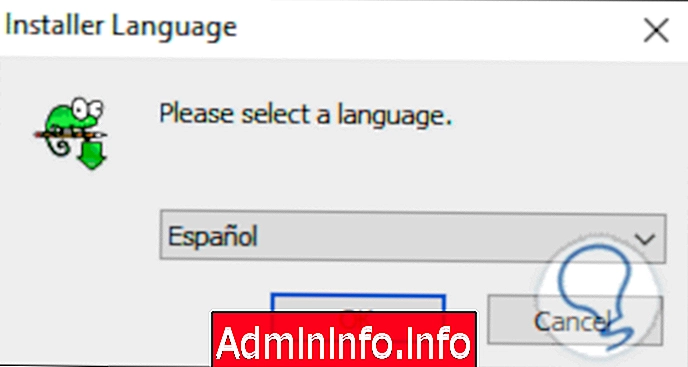
Шаг 4
Мы нажимаем ОК, и мы увидим следующее:

Шаг 5
Нажимаем Далее и теперь увидим срок лицензии:

Шаг 6
Мы нажимаем Принять и теперь определяем, где должна быть установлена утилита Notepad ++:

Шаг 7
Мы нажимаем Далее, и затем мы можем определить, будет ли установка настроена или минималистично (без каких-либо активных параметров):

Шаг 8
Мы нажимаем Далее, и теперь мы можем добавить ярлык на рабочем столе для Notepad ++:

Шаг 9
Наконец, мы нажимаем «Установить», чтобы продолжить установку Notepad ++ в Windows 10, которая после завершения покажет нам следующее. Мы можем сразу же запустить Notepad ++, оставив поле активным, и нажать «Готово», чтобы закрыть мастер.

Шаг 10
Когда мы получим доступ к Notepad ++, мы увидим следующую среду:

Шаг 11
Как видим, в первый раз мы увидим изменения в этой версии Notepad ++. Мы можем выделить все вкладки Notepad ++, откуда мы можем искать, настраивать и редактировать все элементы, которые работают с редактором, полностью функциональным и безопасным способом.

Notepad ++ является одним из неотъемлемых решений для текстовых редакторов, поскольку он выходит далеко за рамки простого ввода текста, но благодаря своим функциям они позволяют выполнять гораздо более полную и функциональную работу.
СТАТЬИ